Радиус

|
Размер на дуге или окружности обозначает радиус.
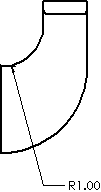
|
Диаметр

|
Размер на дуге или окружности обозначает диаметр.
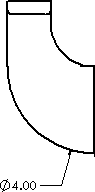
|
Линейный

|
Отображение размера диаметра как линейного размера (не радиального).
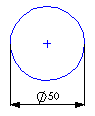
|
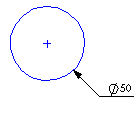
|
|
Линейный
|
Радиальный
|
|
Укороченный

|
Указывает на то, что линия размера радиуса укорочена (прервана). Это особенно полезно, когда центральная точка радиуса находится вне чертежа или мешает другому чертежному виду. См. Свойства документа – Размеры диаметра. Используйте маркеры размера для расположения центра и сгибов.
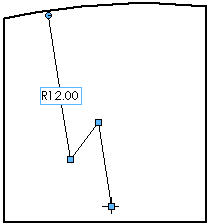
При перемещении размера диаметра в вид, где он не помещается, он укорачивается. 
При указании размера укороченного радиуса или диаметра размер отображается как зигзагообразная линия.
|
Сплошная выноска

|
Определяет отображение сплошной линии сквозь окружность для радиальных размеров. Не поддерживается в стандарте ANSI.
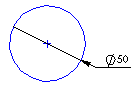
|
Открыть выноску

|
|
Одна стрелка/Сплошная выноска

|
|
Одна стрелка/Открытая выноска

|
|
Две стрелки/Сплошная выноска

|
|
Две стрелки/Открытая выноска

|
|
Перпендикулярно оси

|
(Параметр доступен при выборе для радиального размера значения Линейный
 ) )
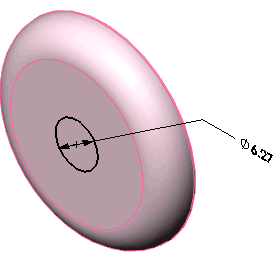
|
Несколько изогнутых линий указателей

|
(Доступно для указания размеров диаметра, радиуса и фаски и обозначений отверстий) См. раздел Настройка несколько изломов в выносках измерений.
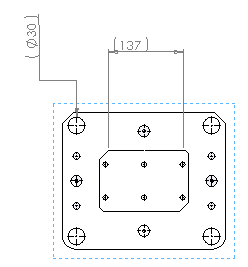
|
Параллельно оси

|
(Параметр доступен при выборе для радиального размера значения Линейный
 ) )
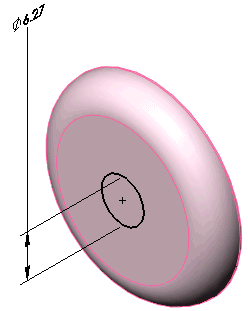
|
|
Размер внутри дуги
|
Указывает, что стрелка размера находится внутри дуги. Используйте этот параметр вместе с параметром Стрелки (Внутри или Снаружи) для соблюдения требуемых чертежных стандартов.
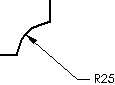
|
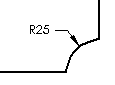
|
| Параметр "Размер внутри" ВКЛЮЧЕН Стрелки направлены наружу
|
Параметр "Размер внутри" ВЫКЛЮЧЕН Стрелки направлены наружу
|
|
|
Использовать вторую стрелку документа
|
Размер диаметра (не отображается как линейный) со стрелками наружу отображается в соответствии с настройкой документа по умолчанию, выполненной для второй стрелки.Чтобы указать параметр документа по умолчанию, выберите Отобразить вторую внешнюю стрелку в одном из следующих разделов:
Чтобы изменить настройку документа по умолчанию, отмените выбор параметра Использовать вторую стрелку документа, затем выберите параметр Отобразить вторую наружную стрелку, чтобы включить или выключить отображение стрелки.

|
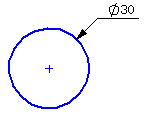
|
| Вторая стрелка ВКЛЮЧЕНА |
Вторая стрелка ВЫКЛЮЧЕНА |
|
|
Использовать длину сгиба документа
|
Используется значение для Длина заметки выноски в
Свойства документа - Размеры
. Когда этот параметр не выбран, можно указать длину выноски с полкой для размера. Введите значение в поле. |
|
Продолжить выноску с полкой до текста
|
Этот параметр указывает, что плечи выносок с полкой для радиуса, диаметра, фаски и обозначений отверстий касаются конечной линии текста и выравниваются по ней.- Для лево- и правосторонних выносок задается настройка Выровнять по верху от центра к верхней линии текста размера.
- Для лево- и правосторонних выносок задается настройка Выровнять по низу от центра к нижней линии текста размера.
Если этот параметр отключен, плечи выносок с полкой не выходят за граничную рамку текста размера.

Чтобы задать параметр по умолчанию, выберите . В разделе Выноски с полкой выберите Продолжить до текста.
|